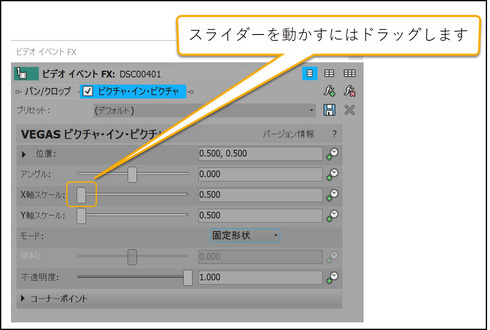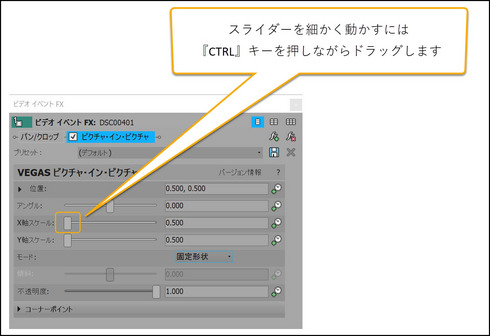イイダです。
巷で多く行われている、
リモートのレッスンというのは、
講師側PCの画面を
受講生さんのPCに映るようにして、
講師が自分のPCにて、
ソフトの操作解説をします。
この方法は講師にとって、
すぐにオンライン講義が、
導入できるというメリットがあります。
しかしながら、
致命的なデメリットがあります。
受講生さんのPCコンディションは、
わからないことです。
このために、
講師の言っていることは、
正しいけれど、
つまり、
ソフトの解説は、
正しいのだけれど、
受講生さんのPCは、
コンディションが不調なため、
解説のとおりに操作しても、
作品が完成しない、
可能性があることです。
とっても、
残念ですね。
ところで、
イイダのリモートレッスンは、
その遠隔操作アプリに、
TeamViewerを使っています。
受講生さんのPC画面が、
イイダのPC画面に映ります。
イイダのPCに映った、
受講生さんのPC画面を操作すると、
当然に受講生さんのPCが、
操作されているわけです。
なにかしらの編集テクニックを、
ご案内するときや、
受講生さんが編集中の、
その設計図に対して、
この部分に、
こんな映像効果を加えたいという、
ご希望があるとき、
その設計図に対して、
直接に手を加えて、
映像効果を作りながら、
操作の解説を行います。
このような操作をするとき、
受講生さんのPCの反応や、
VEGASのレスポンスなども、
感じることが出来ます。
そのため、
受講生さんのPCコンディションも、
手に取るようにわかるのです。
イイダが操作解説した後には、
受講生さんにその解説した操作を、
行ってもらいます。
解説した内容については、
受講生さんによってですが、
解説しながらメモ帳に書いて、
受講生さんのデスクトップに、
貼り付けています。
イイダが、
敢えて有料ソフトの
TeamViewerを使用しているのは、
そのような理由からです。
さて、
今日の本題に入ります。
リモートレッスン時に、
受講生さんの編集操作を見ていて、
気づいたことがありました。
ビデオFxなどの操作で、
設定値をスライダーで、
変更するときがありますね。
スライダーを変化させるには、
スライダーをドラッグします。
このときに、
慎重にドラッグしないと、
スライダーが思った以上に、
動きすぎてしまいます。
受講生さんにとっては、
その細かい操作が、
難しそうでした。
賢明な貴方なら
すでにご存じかと思いますが、
念のために、
スライダー操作のコツを、
記しておきます。
それは、
スライダーをドラッグするとき、
『CTRL』キーを押しながら、
ドラッグするのです。
『CTRL』キーを押しながら、
スライダーをドラッグすると、
スライダーの動きが制限されて、
いきなり大きく動くことはなくなります。
操作のポイントは、
『CTRL』キーを押しながら、
ゆっくりとドラッグすることです。
『CTRL』キーを、
押しているときと、
『CTRL』キーを、
押していないときの、
操作感の違いは、
貴方が実際に、
操作すればわかります。
【イイダの公式】
スライダー操作では、
CTRLキーを押しながらドラッグ
今回はここまでとします。
お疲れさまでした。
素敵な休日をお過ごしくださいませ。
山梨のイイダ拝
VEGAS Proのソースネクスト公式の講師の「山梨の飯田」こと飯田和佳と申します。
約15年に渡ってソニーブランドの頃からVEGAS Proでの動画編集の講師に携わっております。
お気軽にご相談ください。もちろん内容によっては有料ですが。。。
ご興味ある方はパーソナルレッスンもご好評いただいておりますので
お問い合わせ下さい。